Este guia mostra como usar o SDK dos anúncios para dispositivos móveis do Google para carregar e exibir anúncios da LINE Ads Network usando a mediação, incluindo integrações em hierarquia. Ele explica como adicionar a LINE Ads Network à configuração de mediação de um bloco de anúncios e como integrar o SDK e o adaptador da LINE Ads Network a um app Android.
A interface do painel da LINE Ads Network usa texto em japonês para rótulos, botões e descrições. As capturas de tela neste guia não foram traduzidas. No entanto, nas descrições e instruções deste guia, os rótulos e botões são traduzidos com os equivalentes em inglês entre parênteses.
Integrações e formatos de anúncio aceitos
O adaptador de mediação da LINE Ads Network tem os seguintes recursos:
| Integração | |
|---|---|
| Lances | |
| Cascata | |
| Formatos | |
| Banner | |
| Intersticial | |
| Premiado | |
| Nativo | 1 |
1 Os anúncios nativos (para lances) estão em Beta fechado. Entre em contato com seu gerente de contas para solicitar acesso.
Requisitos
- API Android nível 23 ou mais recente
SDK dos anúncios para dispositivos móveis do Google mais recente
Leia todo o guia para iniciantes da mediação.
Etapa 1: definir as configurações na interface da LINE Ads Network
Inscreva-se e faça login na sua conta da rede de publicidade LINE.
Adicionar um novo aplicativo
Clique em 広告枠管理 (Gerenciamento de espaço do anúncio) > メディア (Mídia). Em seguida, clique em 新規作成 (Criar novo).
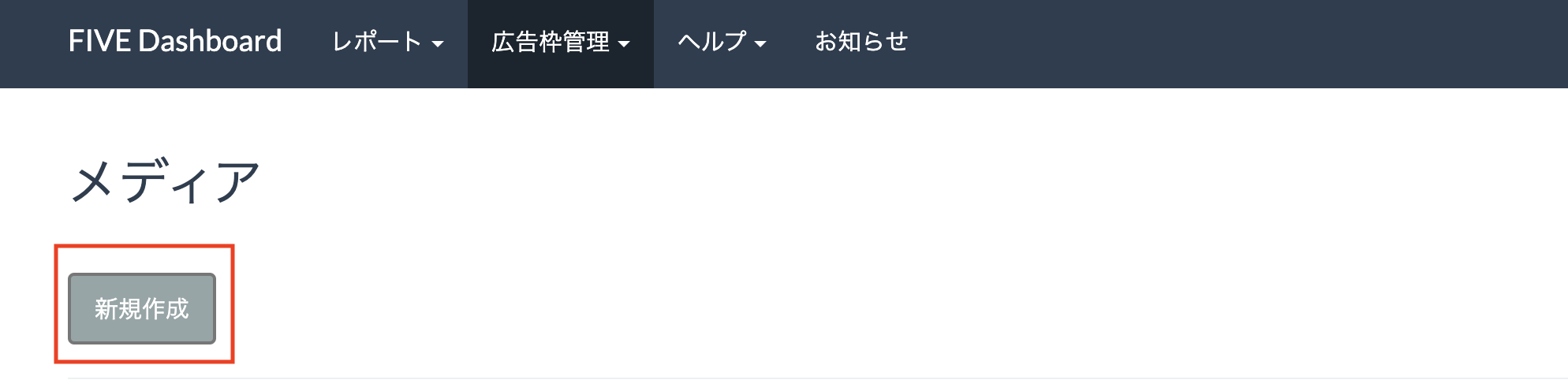
Preencha o formulário e clique em 登録 (Registrar).
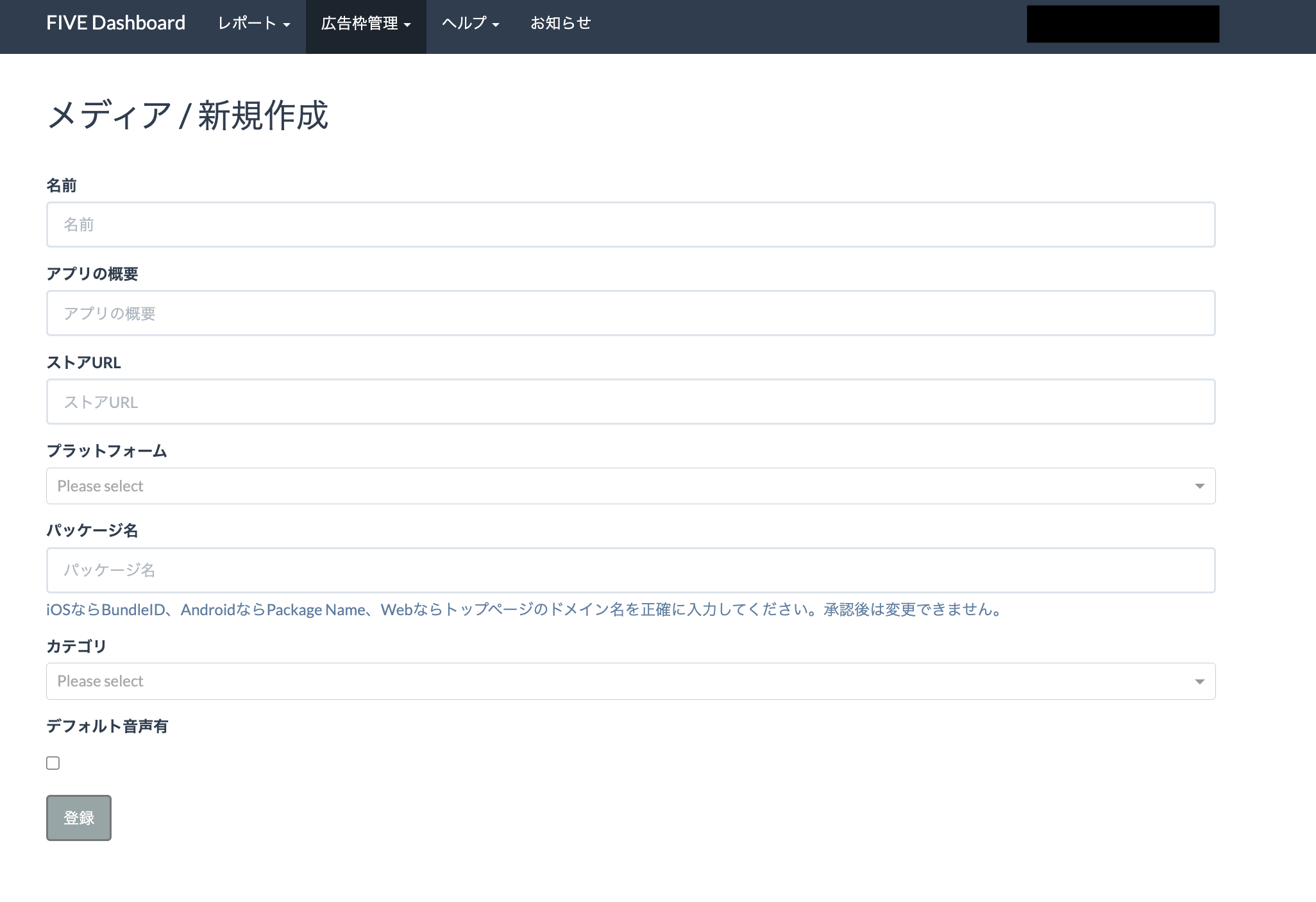
Anote o ID do aplicativo.
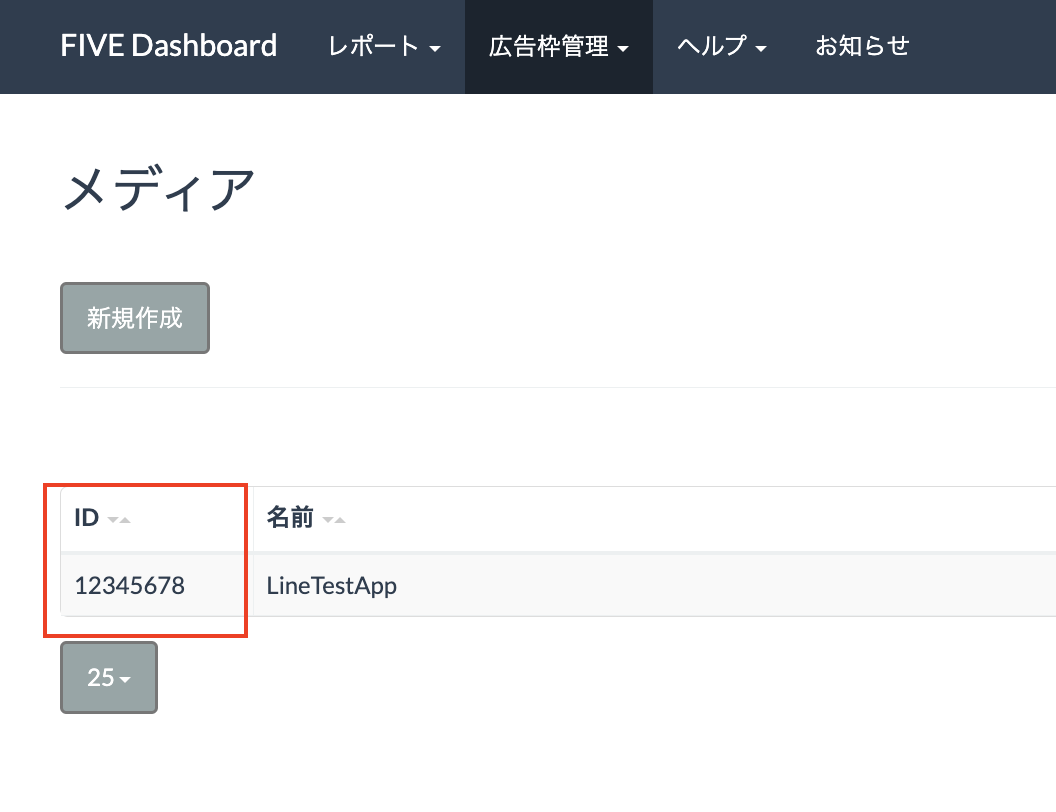
Criar uma posição de anúncio
Clique no ID do aplicativo em que você quer adicionar uma posição de anúncio. Em seguida, selecione 詳細 (Detalhe).

Clique em スロット 追加 (Adicionar espaço).
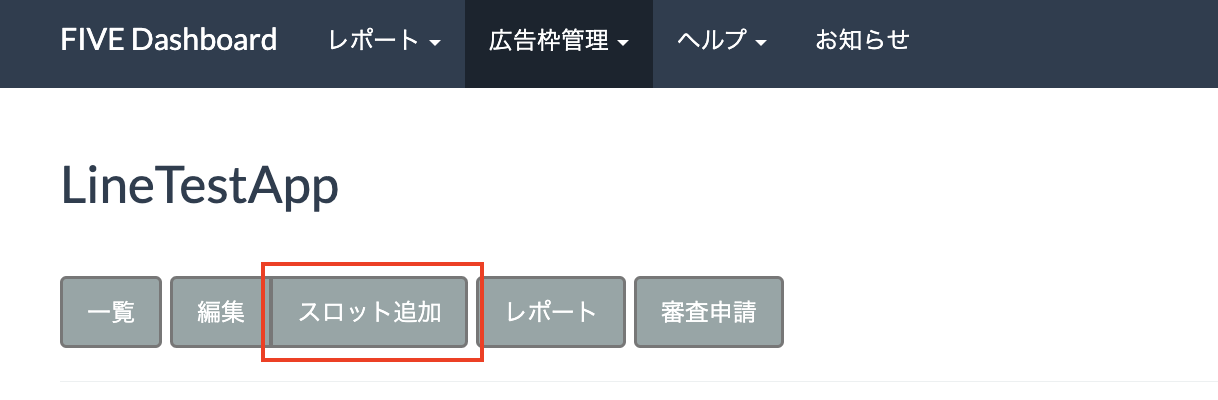
Preencha o formulário para saber mais sobre o horário. Em Tipo de lance, selecione Padrão para configurar este slot para mediação em hierarquia ou Lances do SDK do Google para configurar este slot para lances. Clique em 登録 (Registrar) depois de preencher o formulário.
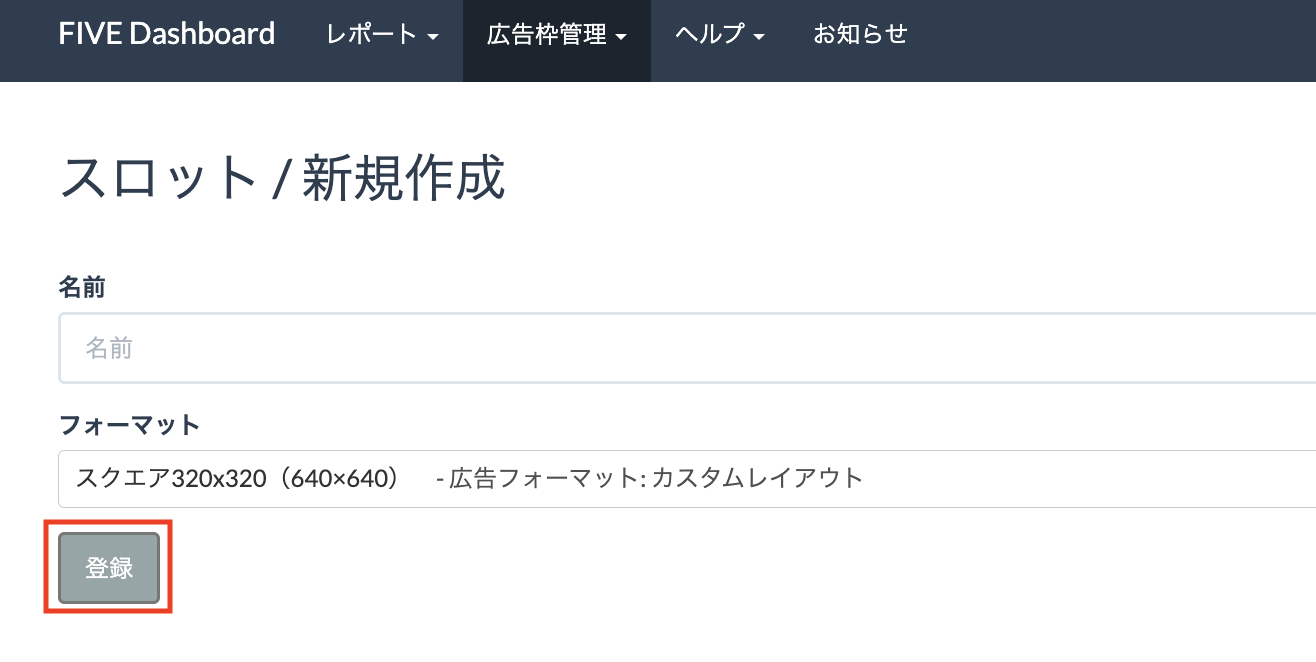
Anote o ID do slot.

Atualizar o app-ads.txt
Vendedores autorizados do inventário de anúncios de apps (app-ads.txt) é uma iniciativa do IAB Tech Lab que ajuda a garantir que o inventário de anúncios do seu aplicativo seja vendido apenas por canais autorizados. Para evitar uma perda significativa na receita de publicidade, implemente um arquivo app-ads.txt.
Se ainda não fez isso, crie um arquivo app-ads.txt para o Ad Manager.
Para implementar o app-ads.txt na rede de anúncios do LINE, consulte Sobre o app-ads.txt.
Etapa 2: configurar a demanda da LINE Ads Network na interface do Ad Manager
Faça login na sua conta do Ad Manager.
Adicionar a rede de anúncios do LINE em "Empresas"
Lances
Essa etapa não é necessária para integrações de lances.
Cascata
Acesse Administrador > Empresas e clique no botão Nova empresa na guia Todas as empresas. Selecione Rede de publicidade.

Selecione Rede de anúncios do LINE como a Rede de publicidade, insira um Nome exclusivo e ative a Mediação. Ative a Coleta de dados automática e insira o Nome de login e a Senha obtidos na seção anterior.
Não é necessário inserir um Nome de usuário ou uma Senha. Clique em Salvar quando terminar.
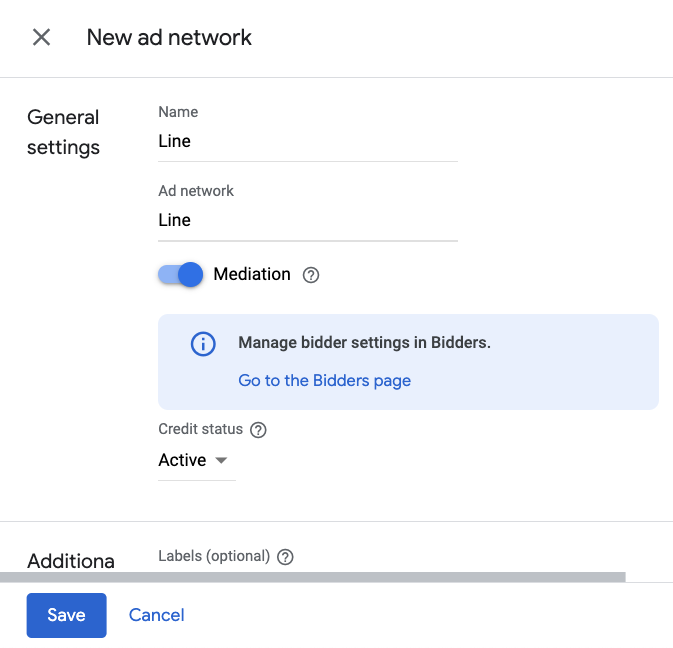
Ativar o compartilhamento de indicador seguro
Lances
Acesse Administrador > Configurações globais. Acesse a guia Configurações da conta do Ad Exchange e ative a opção Compartilhamento de indicador seguro. Clique em Salvar.
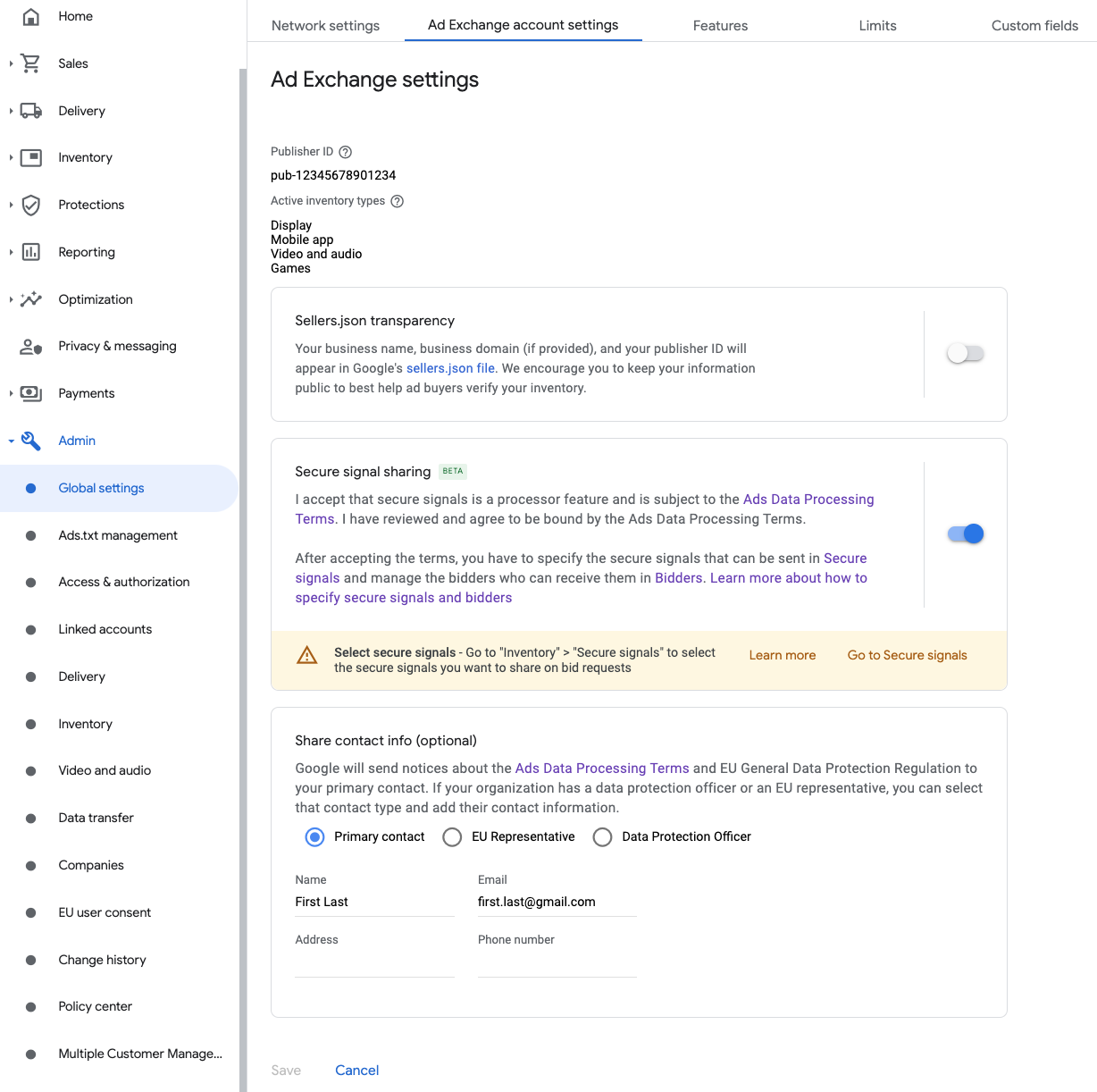
Cascata
Essa etapa não é necessária para integrações em cascata.
Compartilhar indicadores seguros em solicitações de lance
Lances
Acesse Inventário > Indicadores seguros. Em Indicadores seguros, pesquise LINE e ative a opção Ativar integração com o app.
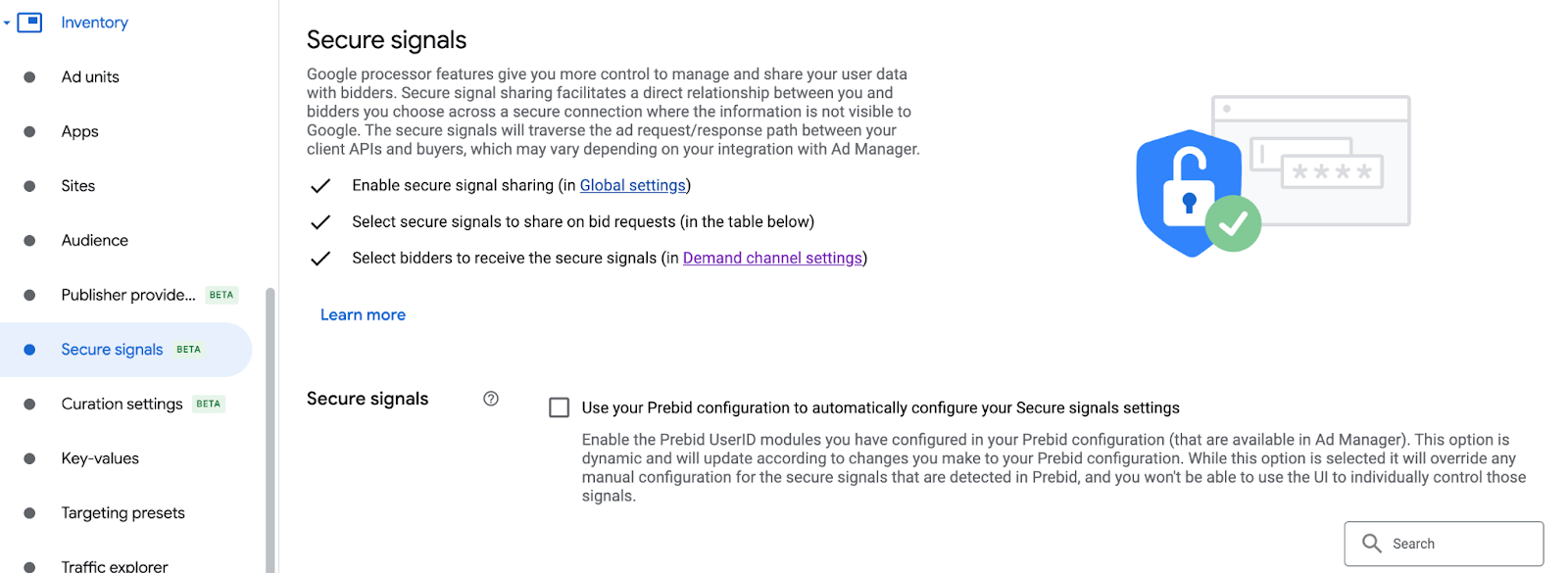
Clique em Salvar.
Cascata
Essa etapa não é necessária para integrações em cascata.
Permitir o compartilhamento de indicadores seguros para Lances do SDK
Lances
Acesse Exibição > Configurações do canal de demanda. Na guia Configurações padrão, ative a opção Permitir o compartilhamento de indicadores seguros para Lances do SDK.

Clique em Salvar.
Cascata
Essa etapa não é necessária para integrações em cascata.
Configurar os lances da LINE Ads Network
Lances
Acesse Exibição > Bidders e clique em Acessar os Lances do SDK.

Clique em Novo bidder.
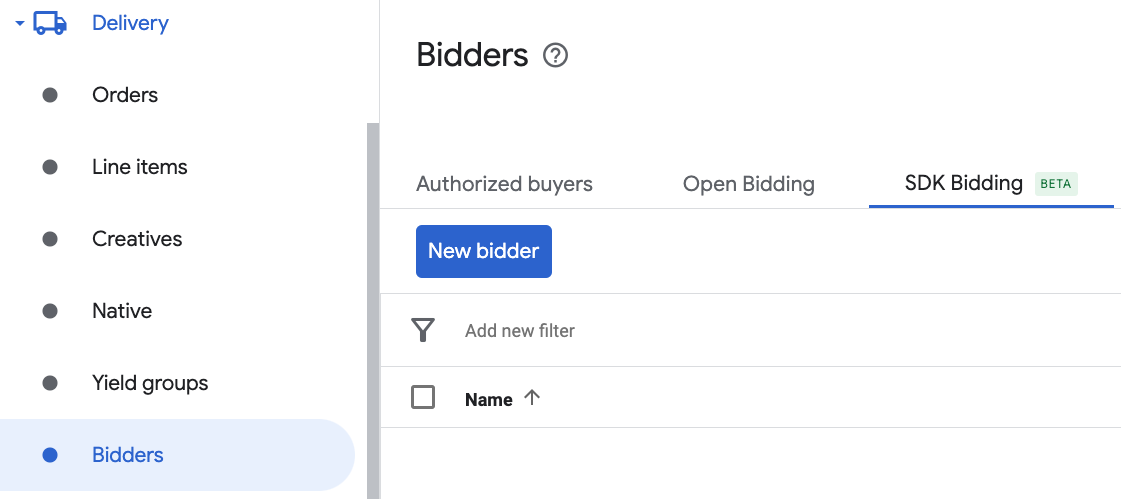
Selecione LINE Ads Network como o bidder.

Clique em Continuar para ativar os lances do SDK para esse bidder.

Clique em Concluído.
Cascata
Essa etapa não é necessária para integrações em cascata.
Configurar o mapeamento de blocos de anúncios
Lances
Acesse Exibição > Bidders e clique em Acessar os Lances do SDK.

Selecione a empresa para a rede de publicidade do LINE.
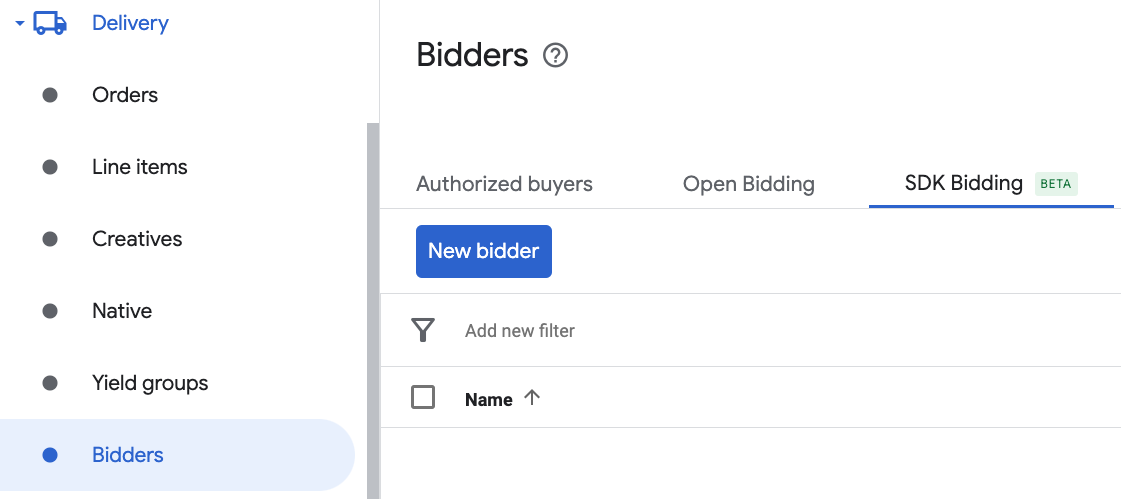
Acesse a guia Mapeamento de bloco de anúncios e clique em Novo mapeamento de bloco de anúncios.
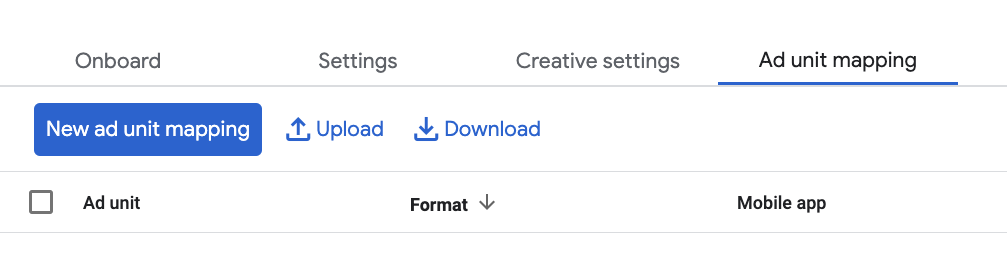
Escolha Bloco de anúncios específico. Selecione um bloco e um formato de anúncios, App para dispositivos móveis como o Tipo de inventário e seu Aplicativo para dispositivos móveis. Em seguida, insira o ID do aplicativo e o ID do slot obtidos na seção anterior. Por fim, clique em Salvar.

Cascata
Acesse Exibição > Grupos de rendimento e clique no botão Novo grupo de rendimento. Selecione seu Aplicativo para dispositivos móveis.

Role a tela para baixo e clique em Adicionar parceiro de rendimento.

Selecione a empresa que você criou para a rede de anúncios do LINE na seção anterior. Escolha Mediação do SDK para dispositivos móveis como o Tipo de integração, Android como a Plataforma e Ativo como o Status.
Insira o ID do aplicativo e o ID do slot obtidos na seção anterior, além do valor do CPM padrão. Clique em Salvar.

Observação: a coleta de dados automática leva alguns dias para reunir os dados antes de calcular com precisão um valor de CPM dinâmico para uma rede de mediação. Depois que o eCPM for calculado, ele será atualizado automaticamente em seu nome.
Etapa 3: importar o SDK e o adaptador da LINE Ads Network
Integração com o Android Studio (recomendada)
No arquivo build.gradle.kts do app, adicione as seguintes dependências e configurações de implementação. Use as versões mais recentes do SDK e do adaptador da LINE Ads Network:
dependencies {
implementation("com.google.android.gms:play-services-ads:24.8.0")
implementation("com.google.ads.mediation:line:2.9.20251028.0")
}
Integração manual
Faça o download da versão mais recente do arquivo
.aardo SDK da rede de anúncios do LINE e adicione-o ao seu projeto.Navegue até os artefatos do adaptador da rede de anúncios da LINE no repositório Maven do Google. Selecione a versão mais recente, faça o download do arquivo
.aardo adaptador da LINE Ads Network e adicione-o ao projeto.
Etapa 4: adicionar o código necessário
Nenhum código adicional é necessário para a integração da rede de anúncios do LINE.
Etapa 5: testar a implementação
Ativar anúncios de teste
Registre seu dispositivo de teste no Ad Manager.
O adaptador da rede de anúncios do LINE contém um método auxiliar para ativar o modo de teste da rede de anúncios do LINE. Essa opção precisa ser definida antes de você inicializar o SDK dos anúncios para dispositivos móveis do Google e assim garantir que elas sejam encaminhadas corretamente ao SDK da rede de anúncios da LINE.
Java
Kotlin
Verificar anúncios de teste
Para verificar se você está recebendo anúncios de teste da rede de anúncios do LINE, ative o teste de uma única origem de anúncios no Ad Inspector usando as origens de anúncios Rede de anúncios do LINE (hierarquia).
Etapas opcionais
Parâmetros específicos da rede
O adaptador da rede de anúncios da LINE é compatível com um parâmetro de solicitação adicional que pode
ser transmitido ao adaptador usando a classe LineExtras. Esse construtor de classe inclui os seguintes parâmetros:
enableAdSound- Um
booleanpara especificar o estado de início do som padrão de anúncios de banner, intersticiais e premiados.
Confira um exemplo de código para criar uma solicitação de anúncio que define esses parâmetros:
Java
Kotlin
Como usar anúncios nativos
Renderização de anúncios
O adaptador da rede de anúncios do LINE preenche os seguintes campos para um NativeAd.
| Campo | Recursos sempre incluídos pelo adaptador da rede de anúncios da LINE |
|---|---|
| Título | |
| Imagem | |
| Corpo | |
| Ícone do app | 1 |
| Call-to-action | |
| Classificação por estrela | |
| Loja | |
| Preço |
1 Para anúncios nativos, o SDK da rede de anúncios da LINE não fornece um recurso de ícone do app. Em vez disso, o adaptador da rede de anúncios do LINE preenche o ícone do app com uma imagem transparente.
Códigos de erro
Se o adaptador não receber um anúncio da LINE Ads Network, verifique o erro subjacente na resposta do anúncio usando ResponseInfo.getAdapterResponses() nas seguintes classes:
com.line.ads
com.google.ads.mediation.line.LineMediationAdapter
Confira os códigos e as mensagens geradas pelo adaptador da LINE Ads Network quando um anúncio não é carregado:
| Código do erro | Domínio | Motivo |
|---|---|---|
| 1-10 | com.five_corp.ad | O SDK da LINE Ads Network retornou um erro específico do SDK. Consulte a documentação da rede de anúncios do LINE para mais detalhes. |
| 101 | com.google.ads.mediation.line | O ID do aplicativo está ausente ou é inválido. |
| 102 | com.google.ads.mediation.line | O ID do slot está ausente ou é inválido. |
| 103 | com.google.ads.mediation.line | O tamanho de anúncio solicitado não corresponde a um tamanho de anúncio de banner compatível com a rede de anúncios da LINE. |
| 104 | com.google.ads.mediation.line | Não foi possível carregar um anúncio intersticial ou premiado devido à falta de contexto de atividade. |
| 105 | com.google.ads.mediation.line | O SDK da rede de anúncios do LINE não conseguiu mostrar um anúncio intersticial ou premiado. |
| 106 | com.google.ads.mediation.line | Não foi possível carregar um anúncio nativo devido à ausência de recursos. |
Registro de alterações do adaptador de mediação do LINE para Android
Versão 2.9.20251028.0
- Compatibilidade verificada com a versão 2.9.20251028 do SDK da FiveAd.
Criado e testado com:
- Versão 24.7.0 do SDK dos anúncios para dispositivos móveis do Google.
- Versão 2.9.20251028.0 do SDK da FiveAd
Versão 2.9.20250924.1
- Referências no nível da classe ao contexto removidas. Pode ajudar a reduzir problemas de vazamento de memória.
Criado e testado com:
- Versão 24.7.0 do SDK dos anúncios para dispositivos móveis do Google.
- Versão 2.9.20250924.1 do SDK da FiveAd.
Versão 2.9.20250924.0
- Compatibilidade verificada com a versão 2.9.20250924 do SDK da FiveAd.
Criado e testado com:
- Versão 24.6.0 do SDK dos anúncios para dispositivos móveis do Google.
- Versão 2.9.20250924.0 do SDK da FiveAd
Versão 2.9.20250718.0
- Compatibilidade verificada com a versão 2.9.20250718 do SDK da FiveAd.
Criado e testado com:
- Versão 24.3.0 do SDK dos anúncios para dispositivos móveis do Google.
- Versão 2.9.20250718.0 do SDK da FiveAd.
Versão 2.9.20250519.0
- Compatibilidade verificada com a versão 2.9.20250519 do SDK da FiveAd.
Criado e testado com:
- Versão 24.3.0 do SDK dos anúncios para dispositivos móveis do Google.
- Versão 2.9.20250519.0 do SDK da FiveAd.
Versão 2.9.20250317.1
- Corrige as dimensões de carregamento de banner para anúncios de lances com a nova API FiveAd.
Criado e testado com:
- Versão 24.1.0 do SDK dos anúncios para dispositivos móveis do Google.
- Versão 2.9.20250317.0 do SDK da FiveAd
Versão 2.9.20250317.0
- Compatibilidade verificada com a versão 2.9.20250317 do SDK da FiveAd.
Criado e testado com:
- Versão 24.1.0 do SDK dos anúncios para dispositivos móveis do Google.
- Versão 2.9.20250317.0 do SDK da FiveAd
Versão 2.9.20250110.1
- Atualizamos o nível mínimo necessário da API Android para 23.
- Atualizamos a versão mínima necessária do SDK dos anúncios para dispositivos móveis do Google para 24.0.0.
Criado e testado com:
- Versão 24.0.0 do SDK dos anúncios para dispositivos móveis do Google.
- Versão 2.9.20250110.0 do SDK da FiveAd
Versão 2.9.20250110.0
- A classe
UnifiedNativeAdMapperobsoleta foi removida em favor deNativeAdMapper. - Processo de coleta de indicadores corrigido.
- Corrigimos o processo de inicialização para formatos de anúncio intersticial e premiado em hierarquia.
- Compatibilidade verificada com a versão 2.9.20250110 do SDK da FiveAd.
Criado e testado com:
- Versão 23.6.0 do SDK dos anúncios para dispositivos móveis do Google.
- Versão 2.9.20250110.0 do SDK da FiveAd
Versão 2.9.20241129.0
- Adicionamos suporte a lances para formatos de anúncio de banner, intersticial, premiado e nativo.
- Compatibilidade verificada com a versão 2.9.20241129 do SDK da FiveAd.
Criado e testado com:
- Versão 23.5.0 do SDK dos anúncios para dispositivos móveis do Google.
- Versão 2.9.20241129.0 do SDK da FiveAd.
Versão 2.8.20240827.0
- Compatibilidade verificada com a versão 2.8.20240827 do SDK da FiveAd.
Criado e testado com:
- Versão 23.3.0 do SDK dos anúncios para dispositivos móveis do Google.
- Versão 2.8.20240827.0 do SDK da FiveAd.
Versão 2.8.20240808.0
- Compatibilidade verificada com a versão 2.8.20240808 do SDK da FiveAd.
Criado e testado com:
- Versão 23.2.0 do SDK dos anúncios para dispositivos móveis do Google.
- Versão 2.8.20240808.0 do SDK da FiveAd
Versão 2.8.20240722.0
- Compatibilidade verificada com a versão 2.8.20240722 do SDK da FiveAd.
Criado e testado com:
- Versão 23.2.0 do SDK dos anúncios para dispositivos móveis do Google.
- Versão 2.8.20240722.0 do SDK da FiveAd.
Versão 2.7.20240515.0
- Compatibilidade verificada com a versão 2.7.20240515 do SDK da FiveAd.
Criado e testado com:
- Versão 23.1.0 do SDK dos anúncios para dispositivos móveis do Google.
- Versão 2.7.20240515.0 do SDK da FiveAd.
Versão 2.7.20240214.1
- Atualizamos a versão mínima necessária do SDK dos anúncios para dispositivos móveis do Google para 23.0.0.
- Compatibilidade verificada com a versão 2.7.20240214 do SDK da FiveAd.
Criado e testado com:
- Versão 23.0.0 do SDK dos anúncios para dispositivos móveis do Google.
- Versão 2.7.20240214.0 do SDK da FiveAd.
Versão 2.7.20240214.0
- Compatibilidade verificada com a versão 2.7.20240214 do SDK da FiveAd.
Criado e testado com:
- Versão 22.6.0 do SDK dos anúncios para dispositivos móveis do Google.
- Versão 2.7.20240214.0 do SDK da FiveAd.
Versão 2.7.20240126.0
- Compatibilidade verificada com a versão 2.7.20240126 do SDK da FiveAd.
Criado e testado com:
- Versão 22.6.0 do SDK dos anúncios para dispositivos móveis do Google.
- Versão 2.7.20240126.0 do SDK da FiveAd.
Versão 2.7.20240112.0
- O
FiveAdViewEventListenerdescontinuado foi removido em favor deFiveAdCustomLayoutEventListener,FiveAdVideoRewardEventListener,FiveAdInterstitialEventListenereFiveAdNativeEventListener. - Compatibilidade verificada com a versão 2.7.20240112 do SDK da FiveAd.
- Atualizamos a versão mínima necessária do SDK dos anúncios para dispositivos móveis do Google para 22.6.0.
Criado e testado com:
- Versão 22.6.0 do SDK dos anúncios para dispositivos móveis do Google.
- Versão 2.7.20240112 do SDK da FiveAd.
Versão 2.6.20230607.1
- Adicionamos a classe
LineExtraspara que os editores definam configurações de som padrão para formatos de anúncio de banner, intersticial e premiado. - Atualizamos a versão mínima necessária do SDK dos anúncios para dispositivos móveis do Google para 22.4.0.
Criado e testado com:
- Versão 22.4.0 do SDK dos anúncios para dispositivos móveis do Google.
- Versão 2.6.20230607 do SDK da FiveAd.
Versão 2.6.20230607.0
- Versão inicial.
- Adiciona suporte aos formatos de anúncio de banner, intersticial, premiado e nativo.
- Compatibilidade verificada com a versão 2.6.20230607 do SDK da FiveAd.
Criado e testado com:
- Versão 22.1.0 do SDK dos anúncios para dispositivos móveis do Google.
- Versão 2.6.20230607 do SDK da FiveAd.

